| 일 | 월 | 화 | 수 | 목 | 금 | 토 |
|---|---|---|---|---|---|---|
| 1 | 2 | 3 | 4 | 5 | 6 | 7 |
| 8 | 9 | 10 | 11 | 12 | 13 | 14 |
| 15 | 16 | 17 | 18 | 19 | 20 | 21 |
| 22 | 23 | 24 | 25 | 26 | 27 | 28 |
| 29 | 30 | 31 |
- 노드
- python
- postgres
- DATABASE
- 우분투
- java
- 스크립트
- 리눅스
- ubuntu
- javascript
- 자바
- 설정
- install
- script
- Atlassian
- Linux
- PostgreSQL
- 아틀라시안
- 하모니카
- 3.0
- 자바스크립트
- DB
- 파이썬
- 윈도우
- 데이터베이스
- JS
- 설치
- Windows
- hamonikr
- node
- Today
- Total
목록분류 전체보기 (192)
LukeHan 의 잡다한 기술 블로그
 트랜잭션 격리 수준 레벨 확인 및 변경
트랜잭션 격리 수준 레벨 확인 및 변경
Atlassian Confluence 최신 버전 설치 시 MySql 환경 설정 단계에서 트랜잭션 설정이 필요하여 아래와 같이 정리 하였다. 환경 구성 OS : Windows 10 Confluence : 7.19.0 MySql : 8.0.29 트랜잭션 설정 확인1 select @@global.transaction_isolation; mysql 에 접속하여 위의 명령어를 입력한다. 명령어를 실행하면 위와 같이 트랜잭션 설정 정보를 확인할 수 있다. 트랜잭션 설정 확인2 show variables like '%isolation%'; mysql 에 접속하여 위의 명령어를 입력한다. 명령어를 실행하면 위와 같이 트랜잭션 설정 정보를 확인할 수 있다. 트랜잭션 설정 변경 set global transaction i..
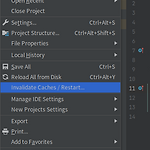 Intellij 에 추가한 의존성을 인식하지 못하는 경우
Intellij 에 추가한 의존성을 인식하지 못하는 경우
Intellij 에서 개발을 위해 환경 구성 중 추가한 의존성을 인식하지 못하는 경우가 발생하였다. dependencies { testCompile group: 'junit', name: 'junit', version: '4.12' implementation "org.spigotmc:spigot-api:1.16.4-R0.1-SNAPSHOT" } JAVA Gradle 환경을 구성하였으며 위와 같이 dependencie 를 추가하였으나 인식하지 못하였다. 위와 같이 상단 메뉴 'File > Invalidate Caches / Restart...' 메뉴를 클릭 실행 한다. 실행하면 Intellij 가 종료 후 재실행 되며 이상 없이 인식하는 것을 확인할 수 있다.
JAVA 버전 확인 java -version 터미널에서 위와 같이 입력한다. lukehan@lukehan:~$ java -version openjdk version "11.0.6" 2020-01-14 OpenJDK Runtime Environment (build 11.0.6+10-post-Ubuntu-1ubuntu118.04.1) OpenJDK 64-Bit Server VM (build 11.0.6+10-post-Ubuntu-1ubuntu118.04.1, mixed mode, sharing) 위와 같이 버전 정보가 출력되는 것을 확인할 수 있다. JAVA 버전 변경 sudo update-alternatives --config java sudo update-alternatives --config javac..
 Minecraft spigot 서버 설치하기
Minecraft spigot 서버 설치하기
마인크래프트 개인 서버 구축을 위해 아래와 같이 진행하였다. Link : https://www.minecraft.net/ko-kr/download/server 마인크래프트 공식 사이트에서는 위와 같이 JAVA 에디션을 다운로드 할 수 있도록 제공하고 있다. 위의 Link 로 접속하여 jar 파일을 다운로드 받은 후 아래의 명령어를 입력하여 구동하면 JAVA 에디션 서버 실행이 가능하다. java -Xmx1024M -Xms1024M -jar minecraft_server.1.19.jar nogui 이 방식은 JAVA 에디션 오리지널 환경에서 구동이 가능한 것이고 흔히 유튜브나 방송에서 나오는 것 처럼 하기 위해선 플러그인 지원이 가능한 버전을 구동해야 한다. Link : https://getbukkit.o..
내부 인프라 정책으로 인해 pip 명령어로 패키지를 설치할 수 없었다. 이런 경우 Proxy 로 우회하여 패키지를 설치할 수 있다고 하여 아래와 같이 Proxy 설정을 진행 하였다. Proxy 정보 확인이 필요한 경우 https://blog.lukehan.kr/entry/Windows-에서-Proxy-Server-확인하기 문서를 참고하여 확인한다. pip config -v list 위와 같이 입력하면 pip 설정 정보를 확인할 수 있다. 만약 확인할 수 없다면 아래의 경로에 pip.ini 파일을 생성한다. C:\ProgramData\pip\pip.ini C:\Users\${USER}\pip\pip.ini C:\Users\${USER}\AppData\Roaming\pip\pip.ini C:\Users\${..
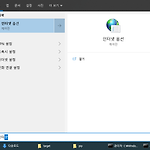 Windows 에서 Proxy Server 확인하기
Windows 에서 Proxy Server 확인하기
내부 인프라 정책으로 인해 pip 명령어로 패키지를 설치할 수 없었다. 이런 경우 Proxy 로 우회하여 패키지를 설치할 수 있다고 하여 아래와 같이 Proxy 정보를 확인 진행 하였다. '윈도우 검색 창' 에서 '인터넷 옵션'을 찾아서 실행한다. '인터넷 속성' 창의 상단 '연결' 탭을 클릭 실행한다. 연결 탭 하단의 'LAN 설정' 버튼을 클릭 실행한다. LAN 설정 창에서 위와 같이 Proxy 설정 정보를 확인할 수 있다.

